RC_Andreas
Administrator

O βασιλιάς των formats
Το να κατεβάζει κανείς βίντεο και μουσική από το Internet είναι πανεύκολο. Το δύσκολο είναι να αναπαράγει όλα αυτά τα αρχεία σε οποιοδήποτε συσκευή, καθώς δεν υποστηρίζονται όλα τα formats. Σε τέτοιες περιπτώσεις βοηθά το δωρεάν πρόγραμμα Freemake Video Converter, το οποίο θα βρείτε στο DVD του περιοδικού μας, ενώ μπορείτε να το κατεβάσετε και από εδώ.
Η εγκατάστασή του είναι απλή και γίνεται μέσω ενός εύχρηστου wizard. Σημειώστε ότι το πρόγραμμα δεν περιορίζεται μόνο στις μετατροπές formats, αλλά διαθέτει και άλλες πρόσθετες λειτουργίες. Έτσι, μπορείτε να το χρησιμοποιήσετε ως download manager, πρόγραμμα εγγραφής οπτικών μέσων, video editor ακόμα και για την παραγωγή slide
shows με τις φωτογραφίες σας. Όσον αφορά στα formats, υποστηρίζονται σχεδόν όλα από το πρόγραμμα.
Μετατροπές βίντεο
Για να εισάγετε το βίντεο που θέλετε να μετατρέψετε, κάνετε κλικ στο πλήκτρο +Video, το επιλέγετε και επιβεβαιώνετε με κλικ στο Open. Με αυτόν τον τρόπο εισάγετε όσα βίντεο θέλετε, κρατώντας πατημένο το πλήκτρο Ctrl] [εικ. 1].
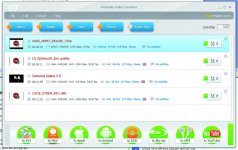
[εικ. 1]
Σημειώστε ότι το πρόγραμμα θα δεχτεί σχεδόν οποιοδήποτε format video του δώσετε ως input. Αφού εισάγετε με τον παραπάνω τρόπο το [ή τα] βίντεο που θέλετε, τα μετατρέπετε σε ένα από τα ακόλουθα formats [τα οποία αντιπροσωπεύονται με ειδικά πλήκτρα στο κάτω μέρος του παραθύρου εκτέλεσης του προγράμματος] μ το ίδιο μπορείτε να κάνετε μέσω του Convert του μενού εντολών:
AVI & ΜΚV. Οι δημοφιλέστεροι τύποι ταινιών.
Apple. Υποστηρίζονται όλες οι συσκευές της Apple [iPad, iPhone 3 & 4, iPod touch, iPod Classic, iPod 5g, Apple TV μ πατήστε add your preset για να φτιάξετε προφίλ ρυθμίσεων].
Αndroid. Εδώ επιλέγετε συγκεκριμένες αναλύσεις για την εκάστοτε συσκευή Android.
DVD. Μπορείτε να καθορίσετε τον τίτλο και την ποιότητα μετατροπής. Σημειώστε ότι αν έχετε εγκαταστημένο DVD recorder στο σύστημά σας, τότε θα εμφανιστεί και η επιλογή burn video to a DVD.
Blu-ray. Υποστηρίζει τις μετατροπές ακόμα και σε format για Blu-ray.
ΜP3. Εξάγετε τον ήχο από το βίντεο σε MP3 format.
YouTube.Δίνετε τα στοιχεία πρόσβασής σας στη δημοφιλή υπηρεσία φιλοξενίας βίντεο και το πρόγραμμα αναλαμβάνει να ανεβάσει το βίντεο στο YouTube.
MP4. Εδώ καθορίζετε την ποιότητα του εξαγόμενου βίντεο με βάση τη συσκευή στην οποία σκοπεύετε να το δείτε.
WMV. Και σε αυτήν την περίπτωση καθορίζετε την ποιότητα του εξαγόμενου βίντεο.
FLV. Μετατρέπετε σε flash video.
ΜPEG. Σε διάφορες ποιότητες.
Sony. Σε format που να μπορεί να αναπαραχθεί από το PSP και το PS3, ενώ υπάρχει και δυνατότητα χειροκίνητων ρυθμίσεων για τις άλλες συσκευές της Sony.
3GP. Ένα format καθαρά για τους χρήστες κινητών τηλεφώνων.
Άπαξ και κάνατε τις επιλογές σας, καθορίζετε το path στο οποίο θα αποθηκευτεί το αρχείο και πατάτε το Convert. Ενώ γίνεται η μετατροπή, μπορείτε να ενεργοποιήσετε, αν το επιθυμείτε, την παράμετρο Shut down PC after the process is completed [εικ. 2], ώστε να κλείσει το PC σας μετά το πέρας των μετατροπών. Αυτή η παράμετρος είναι χρήσιμη αν θέλετε να μετατρέψετε παράλληλα πολλά και μεγάλα αρχεία βίντεο [μπορείτε να αφήσετε τον υπολογιστή σας να δουλεύει, και να είστε σίγουροι ότι θα κλείσει μόνος του όταν ολοκληρώσει το έργο που του αναθέσατε].
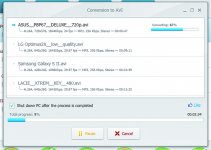
[εικ. 2]
Ένα ακόμα ενδιαφέρον χαρακτηριστικό του προγράμματος είναι η δυνατότητα να ενώσετε τα βίντεο που εμφανίζονται στο κεντρικό παράθυρο εκτέλεσής τους ώστε η μετατροπή να γίνει σε αυτήν τη συνένωση. Το μόνο που χρειάζεται για να ενεργοποιήσετε τη δυνατότητα, είναι να σύρετε το κουμπί Join files προς τα δεξιά.
Μοντάζ
Επιλέγοντας ένα βίντεο από το κεντρικό περιβάλλον εργασίας του προγράμματος και πατώντας το πράσινο πλήκτρο Play στα δεξιά του, μπορείτε να το δείτε αλλά και να κάνετε διάφορες επεμβάσεις σε αυτό. Για παράδειγμα, μπορείτε να κόψετε ένα συγκεκριμένο κομμάτι από το βίντεό σας. Αυτό γίνεται με κλικ στο εικονίδιο Start Selection ή πατώντας το συνδυασμό πλήκτρων Ctrl+L, οπότε θα δείτε μια μικρή κάθετη μπλε γραμμή να σηματοδοτεί την έναρξη της περιοχής επιλογής. Ολοκληρώνετε την επιλογή σας με κλικ στο Selection End [Ctrl+R]. Τέλος, κάνοντας κλικ στο εικονίδιο του ψαλιδιού Cut, απομακρύνετε το επιλεγμένο κομμάτι π.χ. τις διαφημίσεις από το βίντεό σας [εικ. 3]. Αρκετό ενδιαφέρον έχουν και τα εργαλεία της περιοχής Transform. Με αυτά μπορείτε να περιστρέψετε το απεικονιζόμενο βίντεο [κατά 90 μοίρες αριστερά ή δεξιά ή κατά τον οριζόντιο ή κάθετο άξονα]. Όταν τελειώσετε με τις επεμβάσεις, αποθηκεύετε τις αλλαγές σας με κλικ στο ΟΚ.

[εικ. 3]
Audio, DVD & Photo
Το πρόγραμμα, όπως σας είπαμε και στην αρχή, δεν περιορίζεται μόνο στις μετατροπές βίντεο. Μπορεί να μετατρέψει ήχο, DVD και φυσικά τις φωτογραφίες σας. Όσον αφορά στον ήχο, δεν υπάρχουν τόσες επιλογές όσο στο βίντεο, καθώς το μόνο που έχει ενδιαφέρον είναι η μετατροπή σε MP3 με κλικ στο σχετικό εικονίδιο [εικ. 4].
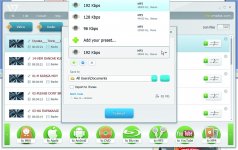
[εικ. 4]
Ωστόσο, στην προκειμένη περίπτωση υπάρχει μια ενδιαφέρουσα παράμετρος. Μπορείτε να ντύσετε τα βίντεό σας με μουσική επένδυση, προσθέτοντας το βίντεο που θέλετε μαζί με τη μουσική και ακολούθως κάνοντας χρήση του κουμπιού Join files που σας περιγράψαμε προηγουμένως. Μέσω του προγράμματος μπορείτε να κάνετε και ripping του DVD που θέλετε στο σκληρό σας δίσκο. Πλέον με το πλήκτρο Edit έχετε τη δυνατότητα να κόψετε τις ενδεχόμενες διαφημίσεις ή το περιεχόμενο του DVD που δε σας ενδιαφέρει.
Επιπλέον, το πλήκτρο Photo σάς επιτρέπει να δημιουργήσετε ταινίες με slideshows από ένα συγκεκριμένο σετ φωτογραφιών. Aυτό το slideshow μπορείτε να το ντύσετε με μουσική επένδυση, κάνοντας κλικ στο No audio και επιλέγοντας από το εμφανιζόμενο μενού την εντολή Add audio. Επιπλέον, πατώντας το πράσινο πλήκτρο Play, ξεκινά το slideshow με τις φωτογραφίες σας.
Για να επέμβετε σε αυτό και να κάνετε αλλαγές, επιλέγετε το Edit slideshow [εικ. 5]. Έτσι μπορείτε να προσθαφαιρέσετε φωτογραφίες ή να τις ανακατέψετε με τυχαίο τρόπο. Όταν ολοκληρώσετε τις αλλαγές σας, κάνετε κλικ στο Convert για να μετατρέψετε το slideshow στο επιθυμητό format.
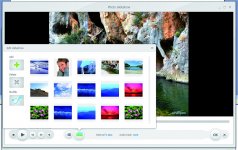
[εικ. 5]
Τέλος, με το πλήκτρο Paste URL μπορείτε να επισυνάψετε, για παράδειγμα, άμεσα ένα βίντεο του YouTube στο πρόγραμμα και να το μετατρέψετε σε όποιο format θέλετε. Σε αυτήν την περίπτωση, βέβαια, πρώτα γίνεται το download και μετά η μετατροπή.
Η εργασία μας με το πρόγραμμα μας έδειξε ότι είναι κάτι περισσότερο από ένα απλό εργαλείο μετατροπής. Είναι εύχρηστο, αποτελεσματικό και υποστηρίζει πολλά formats. Μπορεί να μη διαθέτει σημαντικές λειτουργίες επεξεργασίας βίντεο, αλλά για τυπικές καθημερινές εργασίες με τα βίντεό μας είναι εξαιρετικό.
Συμαντικό
| To Freemake Video Converter απαιτεί το .NET Framework 4. Αν αυτό δεν είναι εγκαταστημένο στο σύστημά σας, θα εμφανιστεί ένα μήνυμα που θα σας μεταφέρει στο site της Microsoft. Κάντε κλικ στο κουμπί Install it now, μετά στο Download, και στο Install. |  |
e-pcmag.gr
